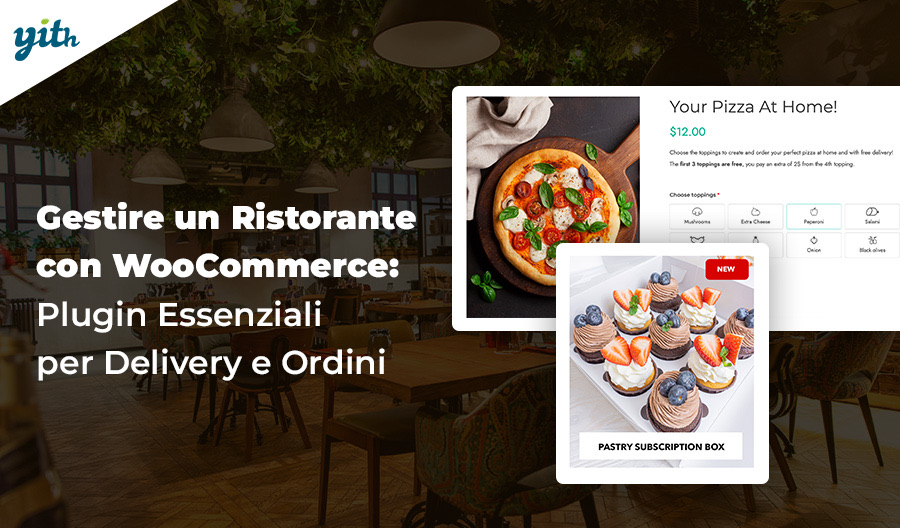Il pensiero di nascondere i prezzi dei prodotti sul tuo negozio può sembrare contro-intuitivo per un portale che ha, come fine ultimo, quello di venderli, ma ci possono essere numerose motivazioni dietro questa necessità.
Nel corso di questo veloce articolo vedremo quali sono i vantaggi e i casi in cui questo tipo di funzione viene introdotta su WooCommerce, quindi vedremo come farlo tramite codice o tramite l’utilizzo di un semplice plugin.
Indice
- Vantaggi di Nascondere i Prezzi in WooCommerce
- Come nascondere i prezzi su WooCommerce tramite codice
- Plugin WooCommerce per nascondere i prezzi in woocommerce
- YITH WooCommerce Catalog Mode
- Come nascondere il plusante aggiungi al carrello
- Come nascondere tutti i prezzi
- Come nascondere il prezzo ai non registrati
- Conclusione
Vantaggi di Nascondere i Prezzi in WooCommerce
Ci possono essere numerosi vantaggi nel nascondere i prezzi dei prodotti, come lo spingere i potenziali clienti verso determinate azioni. Vediamo insieme alcuni di essi:
- Necessità per il business – Partiamo con il dire che esistono modelli di business che si devono basare esclusivamente sulla possibilità di nascondere il prezzo e permettere una richiesta di preventivo da parte dei clienti. Potrai quindi creare un’esperienza di acquisto esclusiva e offrire preventivi personalizzati ai vari clienti. Questo è particolarmente utile per determinati servizi e per modelli di business B2B.
- Spingere alla registrazione – Mostrando i prezzi solo agli utenti registrati, potrai aumentare il numero di registrazioni, che si tradurrà nel conoscere maggiormente la tua clientela, includerla in una newsletter e nel creare un’utenza più fidelizzata rispetto al visitatore occasionale.
- Aumenta la percezione del valore – Un negozio con prodotti dal prezzo nascosto può sembrare più esclusivo, spingendo i clienti a quell’azione in più pur di far parte del “club”. Allo stesso modo, sarà possibile proporre prezzi leggermente più alti per lo stesso motivo.
- Prezzi nascosti alla concorrenza – In specifiche nicchie di mercato, ostacolare la concorrenza nel determinare il costo dei tuoi prodotti o servizi può essere di vitale importanza.
Altri vantaggi possono emergere in base ai singoli casi e diversi negozi. Ma vediamo in che modo puoi introdurre questa funzionalità su WooCommerce.
Come nascondere i prezzi su WooCommerce tramite codice
Esistono fondamentalmente due modi per nascondere i prezzi su WooCommerce. Puoi farlo tramite codice o utilizzando un plugin dedicato.
Vedremo entrambi in questi due punti della guida, cominciando dal codice.
Per quanto questa soluzione possa essere accattivante, perché gratuita (anche il plugin che vedremo in seguito ha una versione free) e non richiede l’utilizzo di uno strumento aggiuntivo, essa è anche associata a rischi e limiti. Infatti per personalizzare il suo comportamento è richiesta una conoscenza di programmazione che non è condivisa dalla maggior parte degli utilizzatori di WooCommerce.
Inoltre, andare a toccare il codice del sito può far correre il rischio di commettere errori e ottenere risultati non voluti.
Detto questo, cosa devi fare per ottenere questo risultato? I nostri programmatori hanno condiviso due tipi di codici:
- Per nascondere i prezzi di tutti i prodotti del sito.
- Per nascondere il prezzo di alcuni prodotti.
In ogni caso, questi codici dovranno essere inseriti nel file di sistema “Funzioni del tema”, ovvero il file functions.php.
Per trovarlo, devi andare nel tuo menù laterale e cliccare su Aspetto > Editor del tema. Nella pagina che si aprirà, clicca sul file (a destra) chiamato “Funzioni del tema”:
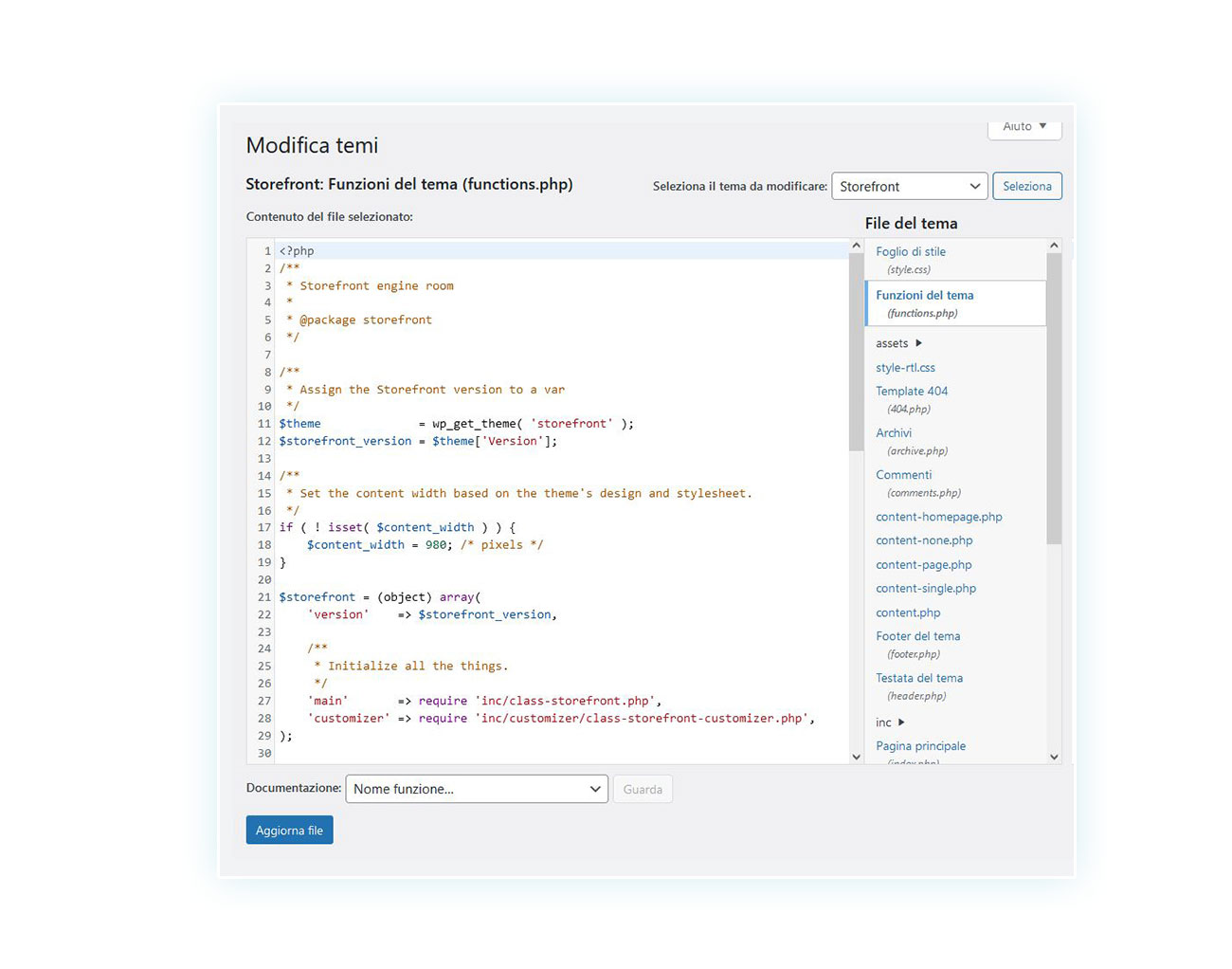
Una volta aperta questa pagina, ecco il codice da utilizzare per nascondere i prezzi di tutti i prodotti del negozio:
add_filter(‘woocommerce_product_get_price’, ‘__return_empty_string’);
Se invece vuoi nascondere i prezzi di alcuni prodotti, dovrai usare questo codice:
add_filter( ‘woocommerce_product_get_price’, ‘hide_price_per_product’, 10, 2 );
function hide_price_per_product( $price, $product ) {
$products_where_hide_price = array( 1, 2, 3, 50, 100 ); // IDs of the products.
if ( $product instanceof WC_Product ) {
$product_id = $product->is_type( ‘variation’ ) ? $product->get_parent_id() : $product->get_id();
} else {
$product_id = $product;
}
if ( in_array( $product_id, $products_where_hide_price, true ) ) {
$price = ”;
}
return $price;
}
Dove andrai a specificare l’ID del prodotto nella sezione:
$products_where_hide_price = array( 1, 2, 3, 50, 100 )
Ecco fatto! Se però non ti senti a tuo agio all’idea di modificare direttamente il codice del sito, ecco un plugin che puoi utilizzare per ottenere lo stesso risultato e altro ancora.
Plugin WooCommerce per nascondere i prezzi in woocommerce
Esistono diverse soluzioni per nascondere i prezzi sul proprio sito, ma poche includono tutte quelle funzionalità che possono permettere al plugin di adattarsi a ogni circostanza. Come la possibilità di nascondere i prezzi su tutti o solo su alcuni prodotti, di mostrare i prezzi a determinati utenti e nasconderli ad altri, di nascondere il tasto di aggiunta al carrello e aggiungere un form di richiesta per essere contattati dai clienti.
Un plugin che racchiude tutto questo è WooCommerce Catalog Mode.
YITH WooCommerce Catalog Mode
Questo plugin viene proposto sia in una versione gratuita con funzionalità limitate, sia in una versione premium. Si rivela quindi essere l’ideale per coloro che vogliono toccare con mano le varie funzioni prima di investire in un acquisto (accompagnato anche da un sistema di supporto e assistenza di altissima qualità).
Nei prossimi punti di questa guida, vedremo in che modo utilizzare questo plugin per raggiungere diversi risultati, tra cui:
- Nascondere il prezzo per tutti i prodotti
- Nascondere il prezzo di specifici prodotti
- Nascondere il prezzo solo ai clienti non registrati (o ospiti).
Cominciamo con la prima soluzione.
Come nascondere il plusante aggiungi al carrello
Prima di vedere questi casi, un’informazione utile: se, oltre a nascondere i prezzi, ti sei chiesto come nascondere il pulsante aggiungi al carrello su WooCommerce, non temere: il plugin Catalog Mode permette di fare anche questo. D’altronde ha senso: nascondere il prezzo ma lasciare la possibilità di aggiungere al carrello un dato prodotto può essere controproducente in alcuni casi.
Infatti, una volta installato e attivato il plugin, sarà sufficiente andare nel menù laterale di WordPress e cliccare su YITH > Catalog Mode. Questa sezione è divisa in diverse schede, ovvero: Impostazioni, Lista Esclusioni, Modulo Contatti, Pulsanti ed etichette e Help.
In questo caso specifico, ci interessa la prima scheda. Questa, a sua volta, è divisa in due step:
- Step 1 – Imposta le regole utente. Questa sezione ci tornerà utile in seguito per creare delle regole che si applicheranno a solo una parte degli utenti (come quelli non registrati).
- Step 2 – Personalizza le impostazioni. In questa sezione è definito il comportamento del plugin, compreso cosa nascondere e cosa mostrare.
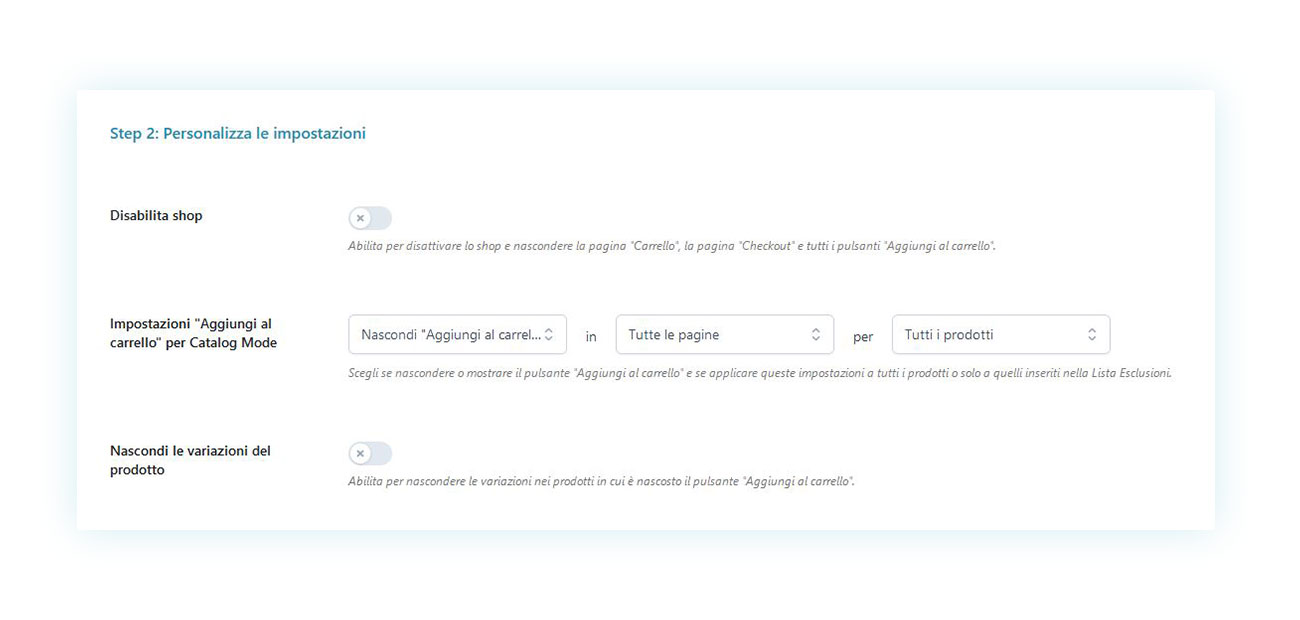
Una delle prime voci dello Step 2 è proprio relativa al pulsante di aggiunta al carrello. Qui puoi decidere:
- Se nasconderlo o mostrarlo.
- Se nasconderlo o mostrarlo su tutte le pagine (ovvero pagine di prodotto e pagina del negozio) o solo su una di esse.
- Se nasconderlo o mostrarlo per tutti i prodotti o solo su determinati prodotti.
Quindi, se vuoi nascondere il pulsante aggiungi al carrello su tutti i prodotti e in tutto il negozio, non devi far altro che copiare le impostazioni che abbiamo messo, ovvero:
Nascondi “Aggiungi al carrello” in “Tutte le pagine” per “Tutti i prodotti
Passiamo al prezzo.
Come nascondere tutti i prezzi
Per nascondere il prezzo su tutti i prodotti, devi scorrere la pagina vista prima fino alle ultime voci:
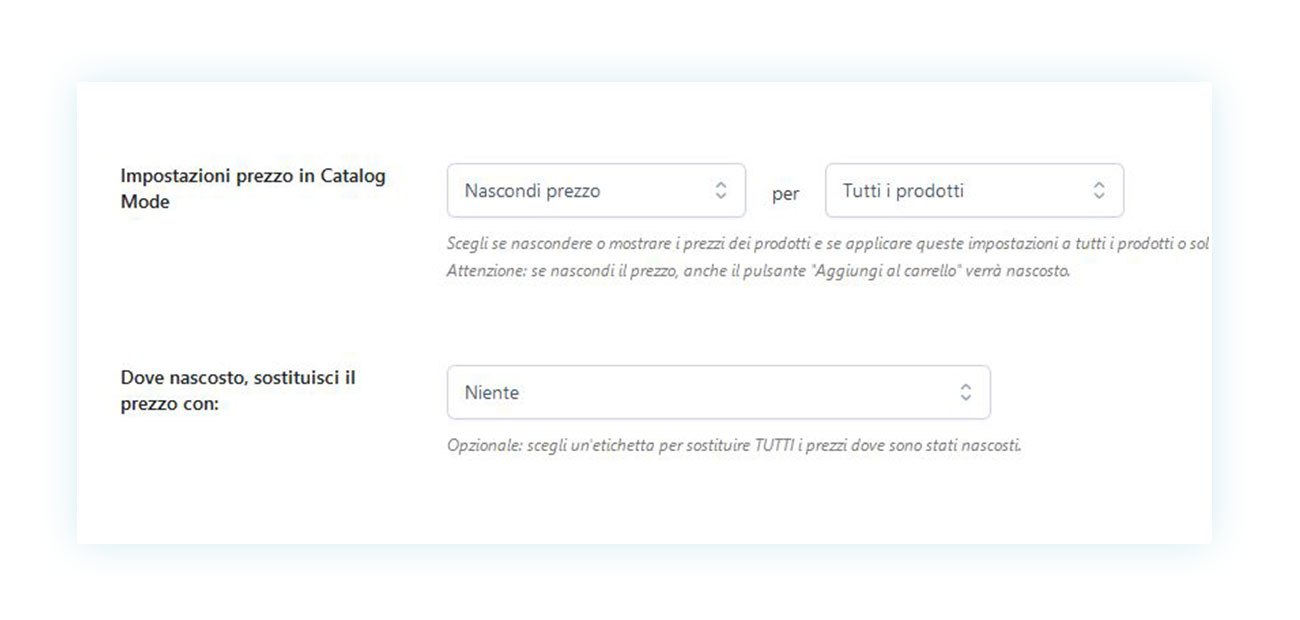
Come puoi vedere, ci sono due diciture. La prima è “Impostazioni prezzo in Catalog Mode”. Per nascondere il prezzo su tutti i prodotti, non devi far altro che scegliere:
“Nascondi prezzo” per “Tutti i prodotti”
Una volta nascosto il prezzo, puoi decidere se lasciare il punto dove il prezzo era in precedenza come vuoto o se aggiungere un pulsante personalizzato. Per fare questo, vai tra le schede della pagina e clicca su “Pulsanti ed etichette” e qui clicca su “Crea un nuovo pulsante o un’etichetta”
Verrai portato a una schermata editor dove potrai creare il pulsante che preferisci, magari che reindirizza a un modulo contatti o alla pagina di registrazione.
Come nascondere il prezzo di specifici prodotti in WooCommerce
Se vuoi nascondere il prezzo solo su determinati prodotti, non devi far altro che tornare nella stessa impostazione e invece che scegliere “Tutti i prodotti”, andrai a scegliere “Solo prodotti della lista d’esclusione”:
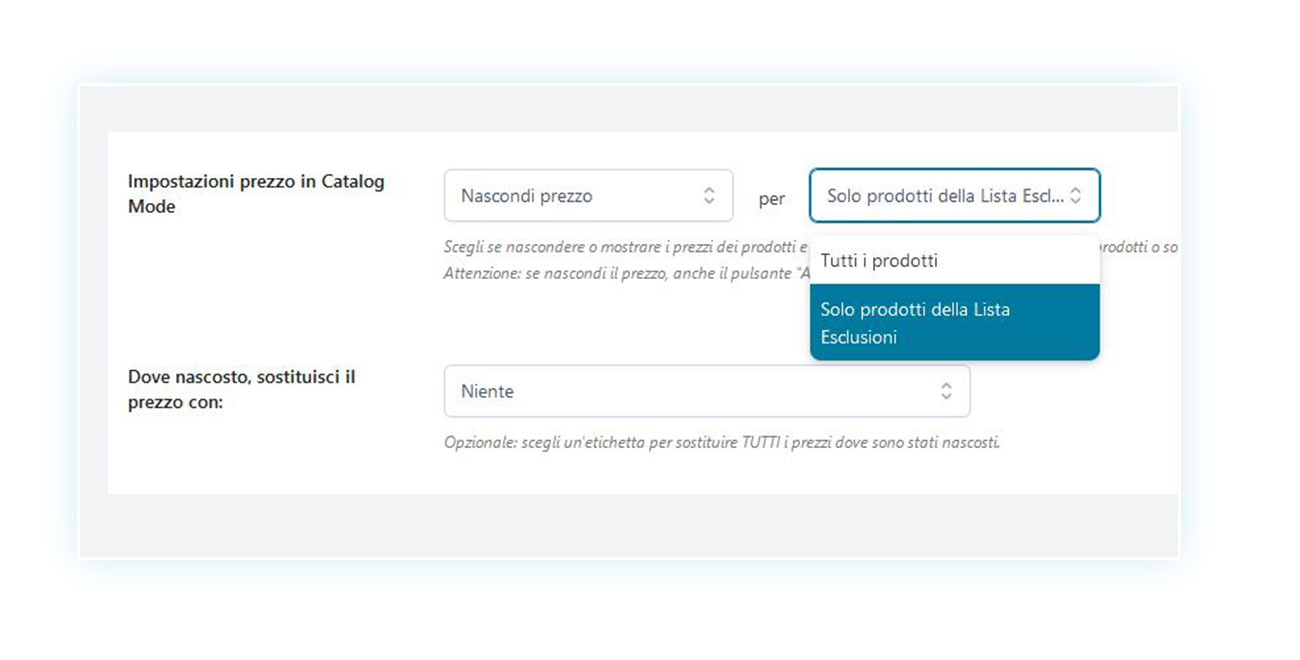
Dato che dovrai andare a inserire questi prodotti nella lista, in genere è consigliabile scegliere:
- Nascondi prezzo per solo prodotti della lista Esclusioni – Quando i prodotti dal prezzo nascosto sono una piccola parte rispetto al numero complessivo di prodotti contenuti nel negozio. In questo caso, nella lista andrai a inserire i prodotti per cui nascondere il prezzo.
- Mostra prezzo per solo prodotti della lista Esclusioni – Quando i prodotti dal prezzo nascosto sono una grossa fetta rispetto al numero complessivo di prodotti contenuti nel negozio. In questo caso, nella lista andrai a inserire i prodotti che invece mostreranno il prezzo normalmente.
A questo punto, non ti resta che comporre la lista d’esclusione. Vai quindi nella scheda in alto “Lista esclusioni” e procedi a inserire tutti i prodotti necessari.
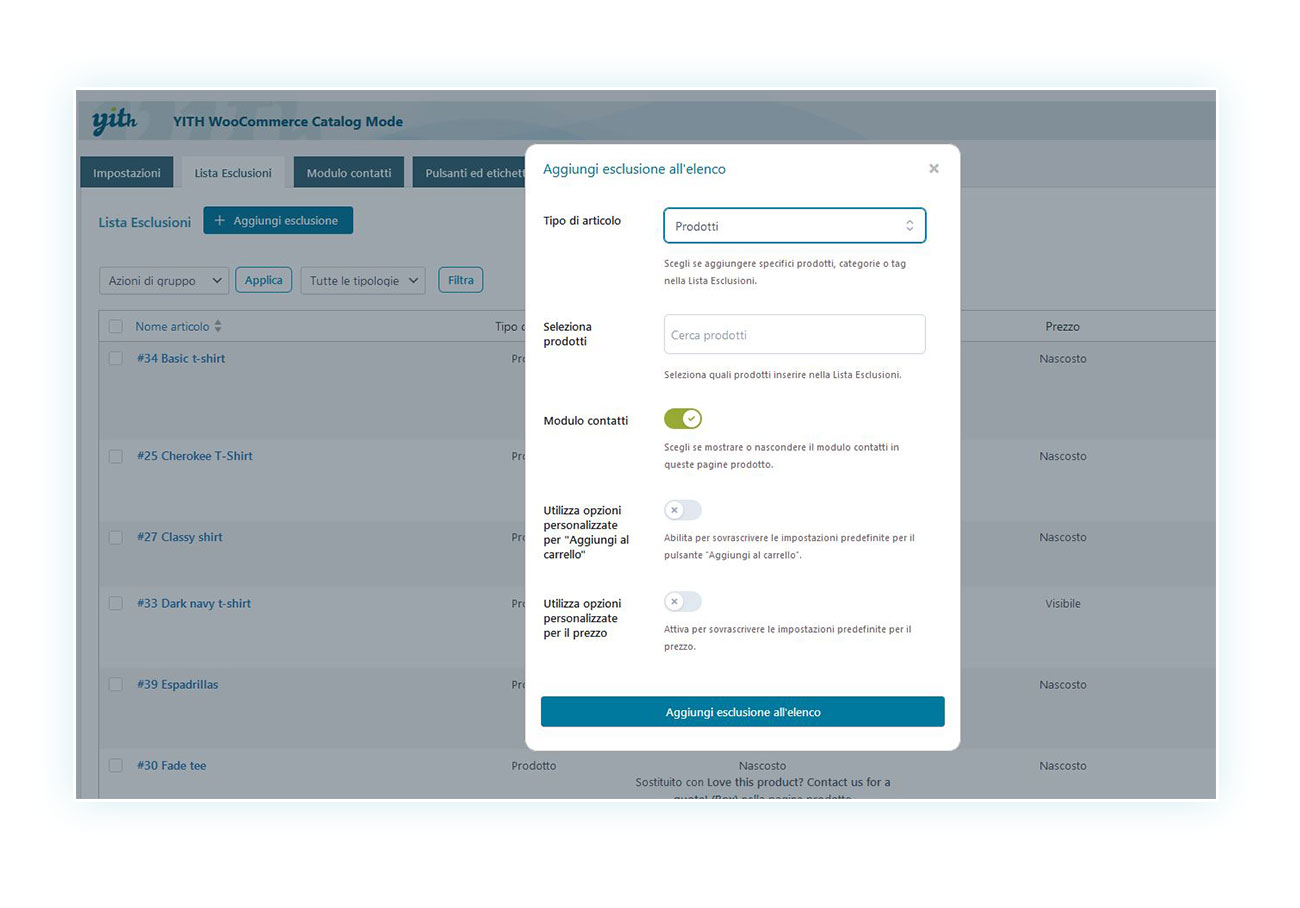
Puoi anche selezionare intere categorie o tag, per semplificarti il lavoro.
Come nascondere il prezzo ai non registrati
Infine, se vuoi nascondere il prezzo solo agli utenti non registrati, per spingerli magari alla registrazione, non devi far altro che tornare nella scheda “Impostazioni” e modificare la prima voce della pagina:
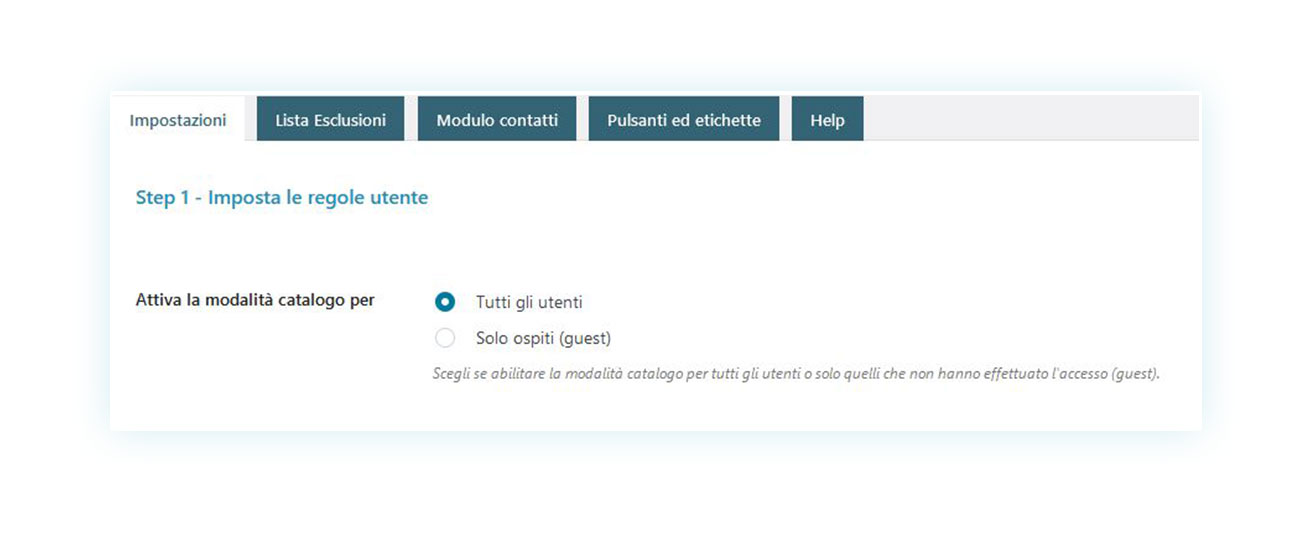
Come puoi vedere, la primissima voce chiede proprio verso quali utenti attivare la modalità catalogo, se per tutti gli utenti del sito o solo per gli ospiti (ovvero gli utenti non registrati).
È sufficiente scegliere questa opzione per completare anche questa funzione.
A tal proposito, ti consigliamo anche il plugin WooCommerce Role Based Prices, il quale ti permette di mostrare prezzi diversi in base alla tipologia di utenti.
Conclusione
Come abbiamo visto, esistono moltissime motivazioni per cui potresti voler disattivare i prezzi del tuo negozio. Per quanto sia possibile farlo tramite codice, questa soluzione si rivela essere molto limitante e poco professionale.
Per questo motivo ti consigliamo di utilizzare un plugin dedicato, soprattutto se questo è accompagnato da una versione gratuita che puoi provare senza impegno per testare con mano le varie funzionalità del plugin.